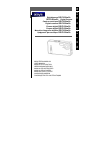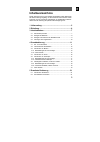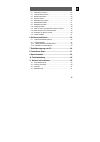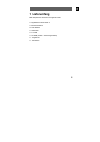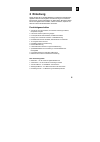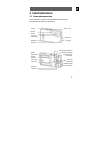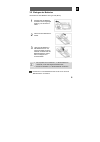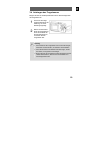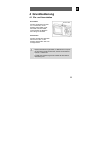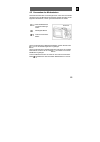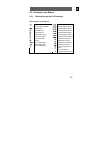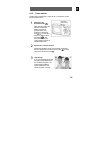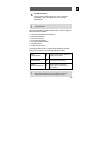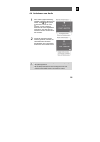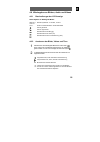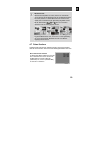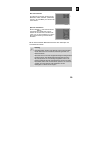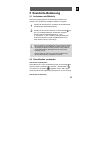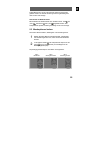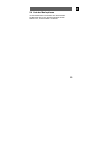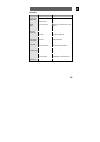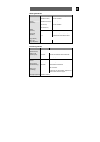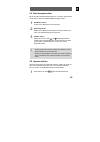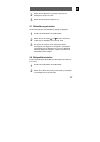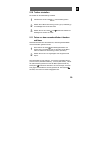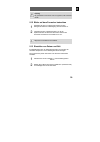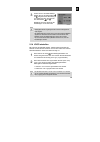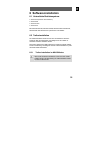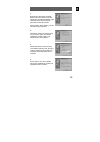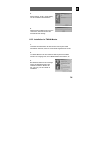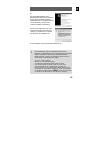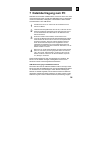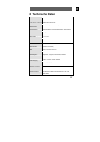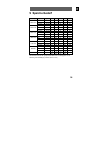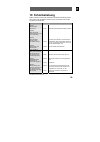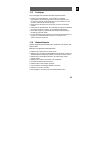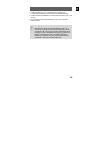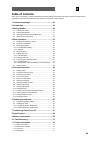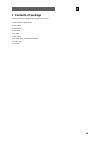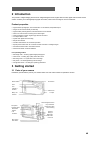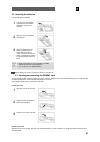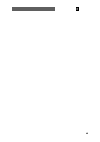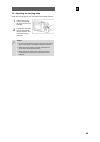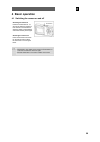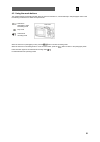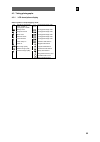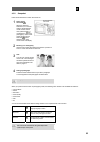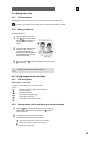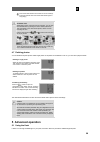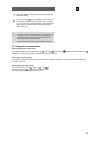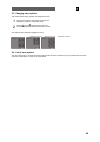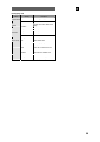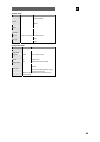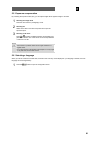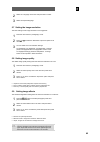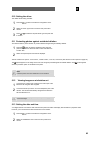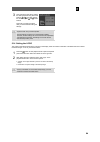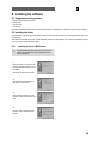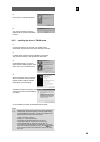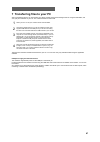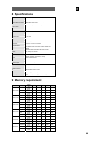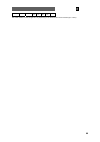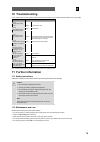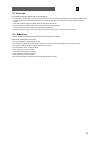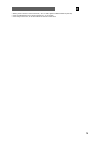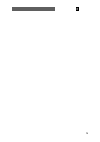- DL manuals
- Odys
- Digital Camera
- Slim X5
- User Manual
Odys Slim X5 User Manual
GB
FR
NL
PT
ES
IT
RU
SV
DE
Digitalkamera
ODYS-Slim5L-
ODYS-Slim5L-
Digital Camera
Caméra numérique
ODYS-Slim5L-
Digitale camera
ODYS-Slim5L-
Câmara digital
ODYS-Slim5L-
Cámara digital
ODYS-Slim5L-
Macchina fotografica digitale
ODYS-Slim5L-
Цифровой фотоаппарат
ODYS-Slim5L-
BENUTZERHANDBUCH
USER
MANUAL
MANUEL
D’UTILISATION
GEBRUIKSHANDLEIDING
MANUAL
DE
INSTRUÇÕES
MANUAL
DEL
USUARIO
MANUALE
PER
L'UTENTE
ANVÄNDARHANDBOK
РУКОВОДСТВО
ПО
ЭКСПЛУАТАЦИИ
Summary of Slim X5
Page 1
Gb fr nl pt es it ru sv de digitalkamera odys-slim5l- odys-slim5l- digital camera caméra numérique odys-slim5l- digitale camera odys-slim5l- câmara digital odys-slim5l- cámara digital odys-slim5l- macchina fotografica digitale odys-slim5l- Цифровой фотоаппарат odys-slim5l- benutzerhandbuch user manu...
Page 2
2 de.
Page 3: Inhaltsverzeichnis
3 de inhaltsverzeichnis danke, dass sie sich für unser produkt entschieden haben. Bitte lesen sie diese anleitung sorgfältig, um alle funktionen des produkts nutzen zu können und um eine lange lebensdauer zu gewährleisten. Bitte be- wahren sie die anleitung für späteres nachschlagen gut auf. 1 liefe...
Page 4
4 de 5.3 menüoptionen ändern.............................................................. 22 5.4 liste der menüoptionen ........................................................... 23 5.5 belichtungskorrektur................................................................ 26 5.6 sprache wählen.........
Page 5: 1 Lieferumfang
5 de 1 lieferumfang bitte überprüfen sie den karton auf folgenden inhalt: 1 x digitalkamera odys-slim5l- Ⅱ 1 x benutzerhandbuch 2 x aaa batterien 1 x usb-kabel 1 x tv-kabel 1 x cd-rom (treiber + anwendungssoftware) 1 x tragetasche 1 x handriemen.
Page 6: 2 Einleitung
6 de 2 einleitung dieses produkt ist ein digitales bildgerät mit integrierter digitalkamera, digitalem videorecorder, digitaler tonaufzeichnung und pc-kamera. Es wird ihnen in allen lebenslagen zur seite stehen. Mit diesem gerät können sie digitale fotos schießen, videos aufnehmen, sprache auf- zeic...
Page 7: 3 Inbetriebnahme
7 de 3 inbetriebnahme 3.1 kamerakomponenten lernen sie bitte vor gebrauch ihre kamerakomponenten kennen. Dies erleichtert die bedienung der kamera. Auslöser ein/aus-taste tv-ausgang mikrofon usb-buchse riemenhalterung anzeige für selbstauslöser blitzlicht objektiv betriebsstatus anzeige blitzstatus ...
Page 8
8 de 3.2 einlegen der batterien verwenden sie zwei batterien des typs aaa (micro). 1 schieben sie den batterie- fachdeckel in die angezeigte richtung, um das fach zu öffnen. 2 Öffnen sie den batteriefach- deckel. 3 legen sie die batterien in das batteriefach ein und achten sie dabei auf deren polari...
Page 9
9 de 3.3 einlegen und entfernen der sd/mmc-karte zur erhöhung der speicherkapazität können sie sd- oder mmc-karten verwenden. Schalten sie die kamera ab, bevor sie eine karte einlegen. Legen sie die karte wie folgt ein (die bilder, videos und tonaufnahmen werden dann nicht mehr im internen speicher,...
Page 10
10 de 3.4 anbringen des trageriemens bringen sie bitte für ihre bequemlichkeit und aus sicherheitsgründen den trageriemen an. 1 führen sie die trage- riemenschleife durch die halterung, wie in der abbildung angezeigt. 2 ziehen sie das andere ende des trageriemens durch die schlaufe der dünnen riemen...
Page 11: 4 Grundbedienung
11 de 4 grundbedienung 4.1 ein- und ausschalten einschalten drücken sie die ein/aus-taste für 1-2 sekunden, um die kamera einzuschalten. Falls das gerät nicht einschaltet, prüfen sie bitte die batterien auf füllung und polarität. Ausschalten drücken sie mehrere sekunden die ein/aus-taste, um die kam...
Page 12
12 de 4.2 verwenden der modustasten diese kamera bietet fünf verwendungsmodi an. Nach dem einschalten der kamera wird der bild-modus automatisch gewählt. Drücken sie die folgenden modustasten, um den gewünschten modus zu wählen. Wahl des bild-modus und des einstellungs- modus wiedergabe-modus video-...
Page 13
13 de 4.3 aufnehmen von bildern 4.3.1 beschreibungen der lcd-anzeige status-symbole im bild-modus anzahl aufgenommener bilder anzahl verfügbarer bilder batteriestatus einzelbildmodus serienbildmodus selbstauslösermodus automatischer blitz permanenter blitz blitz aus höchste bildqualität mittlere bil...
Page 14
14 de 4.3.2 fotos machen schalten sie ihre kamera ein, indem sie für 1-2 sekunden auf die ein/aus-taste drücken. 1 wählen sie den einzelbildmodus nach dem einschalten der kamera wird der bild- modus automatisch gewählt. Wenn nicht, drücken sie die modus- taste , um den bild- modus zu wählen. Wenn da...
Page 15
15 de 4 ein bild aufnehmen drücken sie den auslöser ganz nach unten, um ein bild aufzunehmen. Wenn ein signalton ertönt, ist das bild aufgenommen. Die mit der kamera aufgenommenen bilder werden im format jpeg gespeichert. Wenn sie im bild-modus die menütaste drücken, können sie folgende menü-funktio...
Page 16
16 de 4.4 aufnehmen von audio 1 die funktion „digital recording“ (digitale aufnahme) aktivieren sie mit der taste . Das symbol erscheint nun auf der lcd- anzeige. Vor der aufnahme sehen sie die rechts abgebildete information. Zum start der ton- aufnahme drücken sie einmal auf den auslöser. 2 wurde d...
Page 17
17 de 4.5 aufnehmen von videoclips 4.5.1 beschreibungen der lcd-anzeige rechts oben wird die abgelaufene zeit angezeigt. Links unten wird die verbleibende zeit angezeigt. Die information ändert sich während der aufnahme nicht. Erst nach deren ende wird sie aktualisiert. 4.5.2 aufzeichnen eines video...
Page 18
18 de 4.6 wiedergabe von bildern, audio und videos 4.6.1 beschreibungen der lcd-anzeige status-symbole im wiedergabe-modus 2004:02:11 12:02:47 01/10 aktuelle systemzeit: 11.02.2004, 12:02:47 anzahl vorhandener bilder / anzahl aller bilder foto ist geschützt foto ist ungeschützt aktuelle datei ist ei...
Page 19
19 de miniaturansicht während des abspielens von fotos, videos und tonaufzeich- nungen können sie die miniaturansicht mit der bestätigungstaste (ok-taste) aufrufen. In diesem modus können mehrere fotos, videos oder tonaufzeichnungen gleichzeitig aufgelistet werden. Mit den steuertasten , , und kann ...
Page 20
20 de alle fotos löschen um alle fotos zu löschen, drücken sie die menütaste, wählen „delete“ (lÖschen) und dann „all“ (alle bilder). Nun werden alle fotos entfernt. Speicher formatieren mit der taste rufen sie den einstel- lungsmodus auf. Wählen sie „format“, drücken sie die ok-taste und wählen sie...
Page 21: 5 Erweiterte Bedienung
21 de 5 erweiterte bedienung 5.1 aufnahmen mit blitzlicht wenn das umgebungslicht für die aufnahme ihres bildes nicht ausreicht, kann der blitz das benötigte zusätzliche licht geben. 1 schalten sie die kamera ein und wählen sie den bild-modus (einzelbild oder selbstauslösermodus). 2 drücken sie einm...
Page 22
22 de im bild-modus kann mit der ok-taste die auflösung sequenziell gewählt werden. Die aktuelle auflösung erscheint gleichzeitig links oben auf der lcd-anzeige. Schnellwahl der blitzbetriebsart bei einzelbild und selbstauslöser kann der blitz mit der taste auf „auto“ , „permanent“ oder „aus“ einges...
Page 23
23 de 5.4 liste der menüoptionen je nach betriebsmodus unterscheiden sich die menüinhalte. Der menüinhalt kann je nach kameramodell leicht variieren. Näheres unter „technische daten“ auf seite 36..
Page 24
24 de bild-modus menü einstellung beschreibung single (einzel) einzelbildaufnahme sequence (serie) drei fotos in reihe capture mode (bild-modus) selftimer (selbstauslöser) 10 sekunden selbstauslöser auto force (permanent) strobe (blitz) forbidden (aus) näheres zur einstellung finden sie auf seite 20...
Page 25
25 de wiedergabe-modus menü einstellung beschreibung lock current (aktuelles sichern) aktuelles foto gegen versehentliches löschen schützen unlock current (aktuelles entsichern) sicherung für aktuelles foto aufheben lock all (alle sichern) alle fotos gegen versehentliches löschen schützen protect (s...
Page 26
26 de 5.5 belichtungskorrektur mit der korrektur des belichtungswertes (ev – exposure value) können zu hell oder zu dunkel erscheinende bilder korrigiert werden. 1 bild-modus wählen drücken sie im bild-modus auf die menütaste . 2 ev-eintrag wählen wählen sie im menü den eintrag ev und drücken sie di...
Page 27
27 de 2 wählen sie den menüpunkt „language“ (sprache) und bestätigen sie mit der ok-taste. 3 wählen sie die gewünschte sprache aus. 5.7 bildauflösung einstellen die grundeinstellung für die bildauflösung beträgt 3,0 megapixel. 1 drücken sie im bild-modus auf die menütaste. 2 wählen sie mit den taste...
Page 28
28 de 3 wählen sie mit den tasten „hoch“ bzw. „runter“ die qualität und bestätigen sie mit ok. • „superfine“ (superfein): höchste qualität mit dem höchsten speicherbedarf • „fine“ (fein): mittlere qualität mit einem mittleren speicherbedarf • „economy“ (standard): normale qualität mit geringem speic...
Page 29
29 de 5.10 treiber einstellen der treiber der grundeinstellung ist mass. 1 aktivieren sie mit der taste das einstellungsmenü. 2 wählen sie im menü den eintrag „driver type“ (laufwerkstyp) und bestätigen sie mit der ok-taste. 3 wählen sie mit den tasten und twain oder mass und bestätigen sie mit der ...
Page 30
30 de achtung die geschützten fotos können zwar nicht gelöscht, aber formatiert werden. 5.12 bilder auf dem fernseher betrachten 1 schließen sie den tv-ausgang der kamera mit dem beiliegenden kabel am videoeingang des fernsehers an. 2 verbinden sie den audioeingang des tvs mit der kopfhörerbuchse de...
Page 31
31 de 3 Ändern sie nun die zeiteinstellung. Wählen sie mit den steuertasten und die gewünschte einstellung und ändern sie dann den wert mit den steuertasten und . Bestätigen sie nach abschluss der einstellungen mit der ok-taste. Das datum und die uhrzeit kann durch die kamera nur im wiedergabe-modus...
Page 32: 6 Software-Installation
32 de 6 software-installation 6.1 unterstützte betriebssysteme • windows 98 (inklusive second edition) • windows me • windows 2000 • windows xp microsoft windows 98, windows 98 se, windows 2000 professional, windows me oder windows xp systeme sind vorinstalliert. 6.2 treiberinstallation die treiberi...
Page 33
33 de 1. Befindet sich die kamera im mass- modus und ist sie mit dem computer verbunden, erscheint die meldung „new hardware found“ (neue hardware gefunden) auf dem pc-monitor. Klicken sie auf „next“ (weiter), um das nächste fenster aufzurufen. 2. Wählen sie „search for the best driver for your devi...
Page 34
34 de 5. Klicken sie auf „finish“ (fertig stellen), um die installation abzuschließen. 6. Während der installation kann es auch vorkommen, dass der rechner die windows 98-cd verlangt: 6.2.2 installation im twain-modus 1. Verbinden sie die kamera mit dem rechner. Das system sollte automatisch erkenne...
Page 35
35 de 4. Bei der treiberinstallation unter windows xp erscheint „new hardware found“ (neue hardware gefunden). Wählen sie dann „auto install software (recommendatory)“ (treiber auto- matisch installieren (empfohlen)). Es kann auch folgendes „logo test“- fenster erscheinen. Klicken sie auf „still go ...
Page 36: 7 Dateiübertragung Zum Pc
36 de 7 dateiübertragung zum pc nachdem sie die treiber installiert haben, können sie ihre fotos, filme und tonauszeichnungen mit hilfe des usb-kabels zum pc übertragen und am pc betrachten, wiedergeben und bearbeiten. Dabei schaltet sich die kamera in den usb-modus. 1 schalten sie ihren pc ein. Set...
Page 37: 8 Technische Daten
37 de 8 technische daten sensor 1/2" cmos pixel 3,1 millionen effektive bildauflösung 2048x1536, 1600x1200, 1024x768, 800x600 interpolierte auflösung 2560x1920, 2304x1728 foto: jpeg (version e x1f2.1) video: avi/motion jpeg 640*480 dateiformate ton: wav-format spezialeffekte standard-modus, schwarzw...
Page 38: 9 Speicherbedarf
38 de 9 speicherbedarf auflösung qualität bildgröße 8mb 16mb 32mb 64mb 128mb superfein ca. 830 kb 4 8 16 32 64 fein ca. 600 kb 5 10 20 40 80 2560x1920 standard ca. 510 kb 6 12 24 48 96 superfein ca. 620 kb 5 10 20 40 80 fein ca. 480 kb 7 14 28 56 112 2304x1728 standard ca. 400 kb 8 16 32 64 128 supe...
Page 39: 10 Fehlerbehebung
39 de 10 fehlerbehebung falls ihre kamera nicht korrekt funktioniert, überprüfen sie bitte die folgen- den punkte. Falls das problem danach immer noch besteht, wenden sie sich bitte an ihren händler. Symptome ursache und lösung ursache: die lichtstärke ist nicht ausreichend. Fehler a kamera macht ke...
Page 40: 11 Weitere Informationen
40 de 11 weitere informationen 11.1 sicherheitshinweise obwohl es sich um ein sicheres produkt handelt, sollten sie folgende hinweise und warnungen beachten. Warnung 1. Kamera nicht verändern oder zerlegen. 2. Bei reparaturen und Überprüfungen den händler kontaktieren. 3. Kamera nicht schütteln oder...
Page 41
41 de 11.3 fototipps für hochwertige fotos beachten sie bitte folgende hinweise: • kamera nicht schnell bewegen, um unschärfen zu vermeiden. Beim auslösen die kamera ruhig halten. Nicht sofort bewegen, wenn der auslöser gedrückt wurde. Warten sie nach dem auslösen auf den summton, bevor sie die kame...
Page 42
42 de • in kalter umgebung (−10 °c oder kälter) lassen leistung und lebensdauer der batterien nach (besonders bei alkaline-batterien). • in kalter umgebung die batterien vor dem einsatz aufwärmen (z. B. In der tasche). • bei verwendung einer heizquelle batterien nicht mit ihr in kontakt kommen lasse...
Page 43
43 de.
Page 44: Table of Contents
44 de table of contents thank you for choosing our product. Please read the manual carefully to make best use of all functions of the product and to guarantee a long service life. Please store the manual in a safe place for later reference. 1 contents of package ........................................
Page 45: 1 Contents Of Package
45 de 1 contents of package please ensure that the following items are included in the box: 1x odys-slim5l- Ⅱ digital camera 1x user manual 2x aaa batteries 1x usb cable 1x tv cable 1x audio cable 1x cd-rom (driver and application software) 1x carrying case 1x wrist strap.
Page 46: 2 Introduction
46 de 2 introduction this product is a digital imaging device with an integrated digital camera, digital video recorder, digital audio recorder and pc camera. It allows you to take digital photographs and videos, make voice recordings or use it as a webcam. Product properties • high resolution photo...
Page 47
47 de 3.2 inserting the batteries use two aaa (micro) batteries. 1 push the cover of the battery compartment in the direction indicated to open the com- partment. 2 open the cover of the battery compartment. 3 insert the batteries into the battery compartment and ensure that the polarity is correct....
Page 48
48 de.
Page 49
49 de 3.4 attaching the carrying strap attach the carrying strap for your convenience and for safety reasons. 1 pass the loop of the carrying strap through the eye as shown in the illustration. 2 pull the other end of the carrying strap through the loop of the thin cord and pull the carrying strap t...
Page 50: 4 Basic Operation
50 de 4 basic operation 4.1 switching the camera on and off switching the camera on press the on/off button for 1-2 seconds to switch the camera on. If the camera is not switched on, check the polarity of the batteries and ensure that they are charged. Switching the camera off press and hold the mai...
Page 51
51 de 4.2 using the mode buttons the camera features five operating modes. When the camera is switched on, it is automatically in still photograph mode. Press the following mode buttons to select the required mode. Selects the photography mode and setting mode play mode video/sound recording mode wh...
Page 52
52 de 4.3 taking photographs 4.3.1 lcd descriptions display status symbols in the photography mode number of photographs taken, number of photographs available 0.5 megapixel image mode battery status 0.8 megapixel image mode single shot mode 2.0 megapixel image mode burst mode 3.0 megapixel image mo...
Page 53
53 de 4.3.2 snapshot press the on/off button to switch the camera on. 1 select single shot mode when the camera is switched on, it is automa- tically in still photograph mode. If this is not the case, press the mode button to select the photography mode. Photo- graphy mode is active when the symbol ...
Page 54
54 de 4.4 recording audio 1 press the button to activate the digital recording function. The symbol is shown on the lcd. Before recording, the information shown at right is displayed. Press the shutter release once to start sound recording. 2 the information shown here is displayed when recording wa...
Page 55
55 de 4.5 making video clips 4.5.1 lcd descriptions the elapsed time is shown at the top right. The remaining time is shown at the bottom left. The display is not changed during recording and is not updated until recording is complete. 4.5.2 making a video clip switch the camera on. 1 press the butt...
Page 56: 5 Advanced Operation
56 de press the shutter release to start videos or sound recordings from the thumbnail view. Press the shutter release again to stop playing. Thumbnail view while playing photos, videos and sound recordings, you can open the thumbnail view by pressing the confirm button (ok button). This mode allows...
Page 57
57 de 1 switch the camera on and select the photo mode (single shot or self-timer mode). 2 press the right button once or repeatedly to set one of three flash modes. The flash mode changes from “auto” to “always on” to “off” each time you press the button. The corresponding status symbol for the fla...
Page 58
58 de 5.3 changing menu options the camera features image, playback and configuration menus. 1 press the menu button to select these menus from the photography, playback or configuration mode. 2 press the (up) and (down) buttons to select the corresponding option and press the ok button to confirm. ...
Page 59
59 de photography mode menu setting description single take a single photograph sequence takes a series of three photos capture mode selftimer 10 seconds self-timer auto force strobe forbidden see page 18 for further details on the setting. 5 mega 5 million pixels 4 mega 4 million pixels 3 mega 3 mi...
Page 60
60 de playback mode menu setting description lock current protect current photo to prevent accidental deletion unlock current cancel protection for current photo lock all protect all photos to prevent accidental deletion protect unlock all cancel protection for all photos current delete current phot...
Page 61
61 de 5.5 exposure compensation by correcting the exposure value (ev), you can adjust images which appear too light or too dark. 1 selecting the image mode press the menu button in photography mode. 2 selecting ev select the ev item in the menu and press ok to open the exposure option. 3 selecting a...
Page 62
62 de 2 select the “language” menu item and press ok to confirm. 3 select the required language. 5.7 setting the image resolution the basic setting for the image resolution is 3.0 megapixels. 1 press the menu button in photography mode. 2 press or to select the “resolution” option and press ok to co...
Page 63
63 de 5.10 setting the driver the default driver setting is mass. 1 press the button to activate the configuration menu. 2 select the “drive type” item in the menu and press ok to confirm. 3 press or to select the required driver type and press ok to confirm. 5.11 protecting photos against accidenta...
Page 64
64 de 3 now change the time setting. Select the setting required using the control buttons and , and then change the value using the and control buttons. Press ok to confirm the values after you have finished making the settings. The date and time can only be displayed by the camera in playback mode...
Page 65: 6 Installing The Software
65 de 6 installing the software 6.1 supported operating systems • windows 98 (including second edition) • windows me • windows 2000 • windows xp microsoft windows 98, windows 98 sw, windows 2000 professional, windows me or windows xp systems are pre-installed. 6.2 installing the driver driver instal...
Page 66
66 de 5. Click “finish” to complete installation. 6. You may be prompted to insert the windows 98 cd during the installation process: 6.2.2 installing the driver in twain mode 1. Connect the camera to the computer. The system should automatically recognise that a new device has been connected. 2. In...
Page 67
67 de 7 transferring files to your pc after you install the drivers, you can transfer your photos, videos and sound recordings to the pc using the usb cable, and view, play and edit them on your pc. The camera switches to usb mode. 1 switch your pc on. Set your camera’s driver mode to mass. 2 connec...
Page 68: 8 Specifications
68 de 8 specifications sensor 1/2" cmos pixels 3.1 million effective resolution 2048x1536, 1600x1200, 1024x768, 800x600 interpolated resolution 2560x1920, 2304x1728 photo: jpeg (exif 2.1 version) video: avi/motion jpeg 640*480 file formats sound: wav format special effects standard, black and white,...
Page 69
69 de video --- --- ~10 sec ~30 sec ~70 sec ~150 sec ~3 min the actual number of stored images can vary depending on the resolution and colour richness (up to ± 30%)..
Page 70: 10 Troubleshooting
70 de 10 troubleshooting if your camera does not work properly, please check the following items. If the problem still exists please contact your dealer. Symptoms cause and solution cause: not enough light error a camera does not take photos solution: change angle of camera to include more light or ...
Page 71
71 de 11.3 photo tips for excellent photographs, please observe the following tips: • do not move the camera quickly to prevent the photos being out of focus. Hold the camera steady when pressing the shutter release. Do not move the camera immediately after pressing the shutter release. Wait until y...
Page 72
72 de • battery power is reduced in cold environments (−10°c or colder, applies to alkaline batteries in particular). • warm up batteries before use in cold environments (e.G. In your pocket). • when using a heat source, do not allow batteries to come into contact with it..
Page 73
73 de.